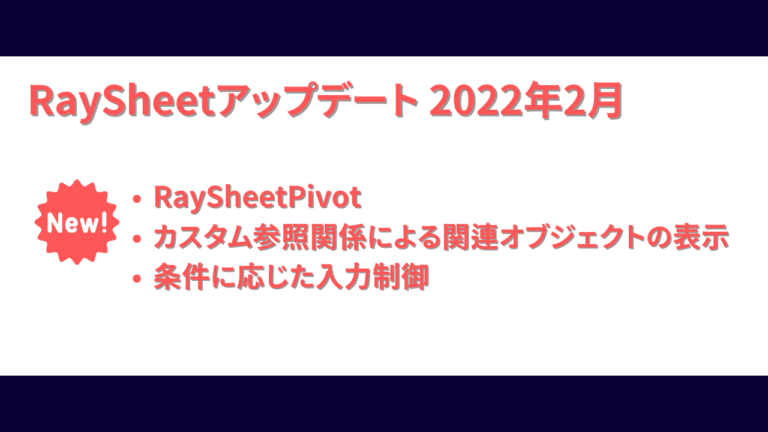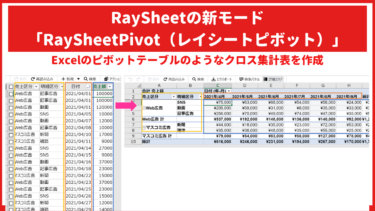2月9日にRaySheetをアップデートしました。今回もさまざまな機能追加・改善を含んでいます。
中でも「ピボットモード」という新しいモード追加したことにより、RaySheetがカバーできる業務改善の幅も大きく広がりました。
【新機能】RaySheetPivotを追加
ピボットモードは、Salesforceのオブジェクトに登録されたデータをクロス集計する機能です。Excelのピボットテーブルをイメージしていただくと、想像しやすいかもしれません。
こちらの例では、売上実績オブジェクトに登録されたデータをピボットモードでクロス集計し、年月単位の実績合計を可視化しています。
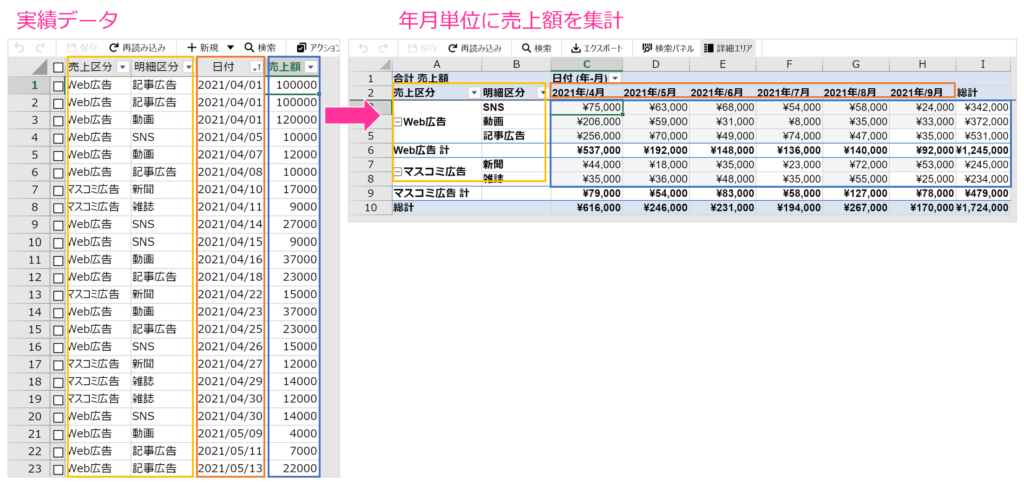
このピボットモードが追加されたことにより、「予算管理」「予実管理」「工数管理」など多岐に渡るシーンで活用できるようになりました。
設定方法
「基本デザイン」内でモードが選択できます。ここではピボットモードを選択します。
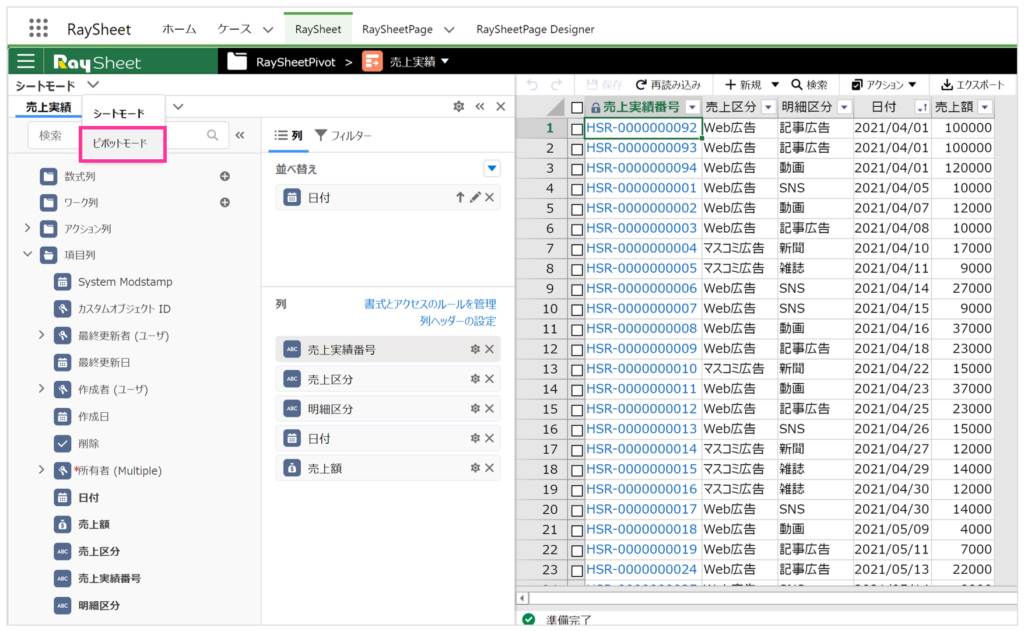
ピボットモードに変更後は、オブジェクトの項目を《行・列・値》に設定することでクロス集計を設定します。
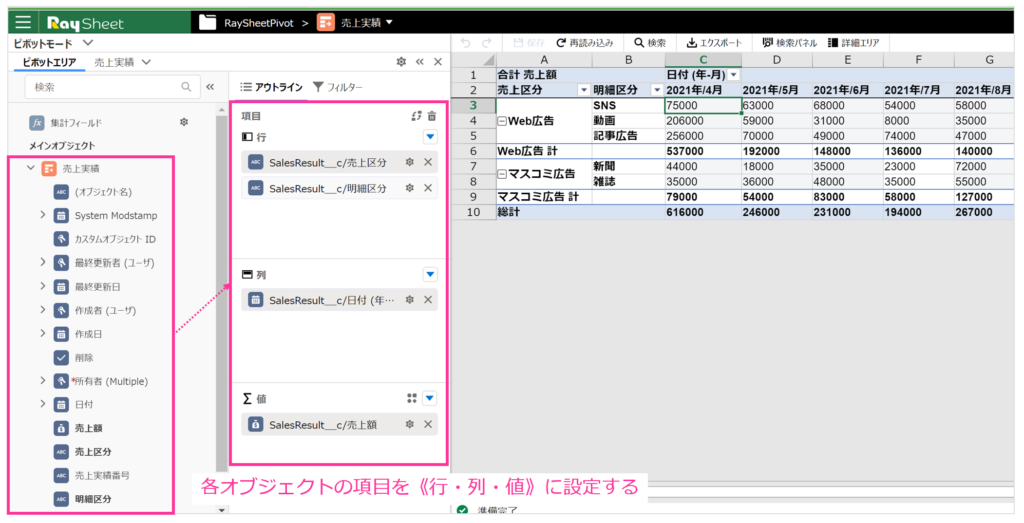
詳しい内容はこちらの記事でご覧ください。
【新機能】カスタム参照関係による関連オブジェクトの表示
RaySheetには「関連オブジェクト」といい、参照関係を持つオブジェクトを同一画面上に表示する機能があります。これまで、この関連オブジェクトエリアに設定できるのは、参照関係を持つオブジェクトだけでした。
新機能として追加した「カスタム参照関係」を使用すると、直接の参照関係を持たない「取引先」と「商談」などを紐づけて連動表示できます。
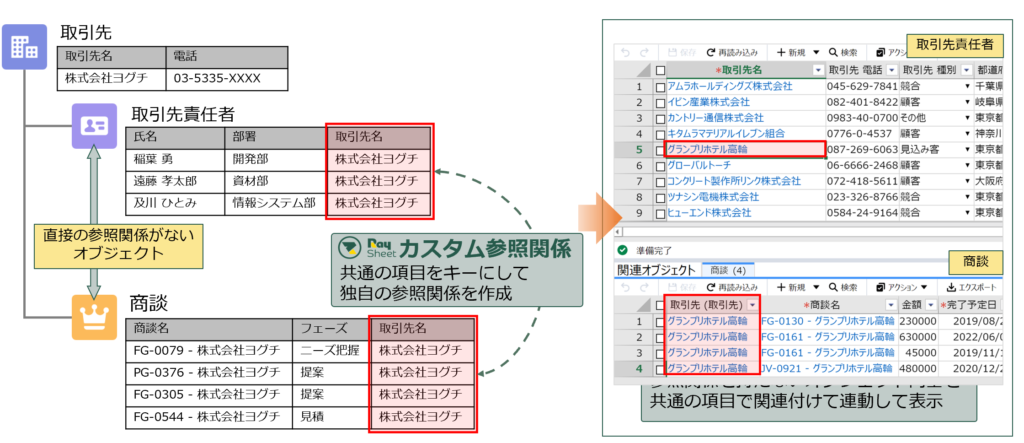
複数オブジェクトのデータを柔軟に紐づけて表示できる点が大きなメリットになります。
設定方法
1.基本デザインで「カスタム参照関係のオブジェクト」をクリックする
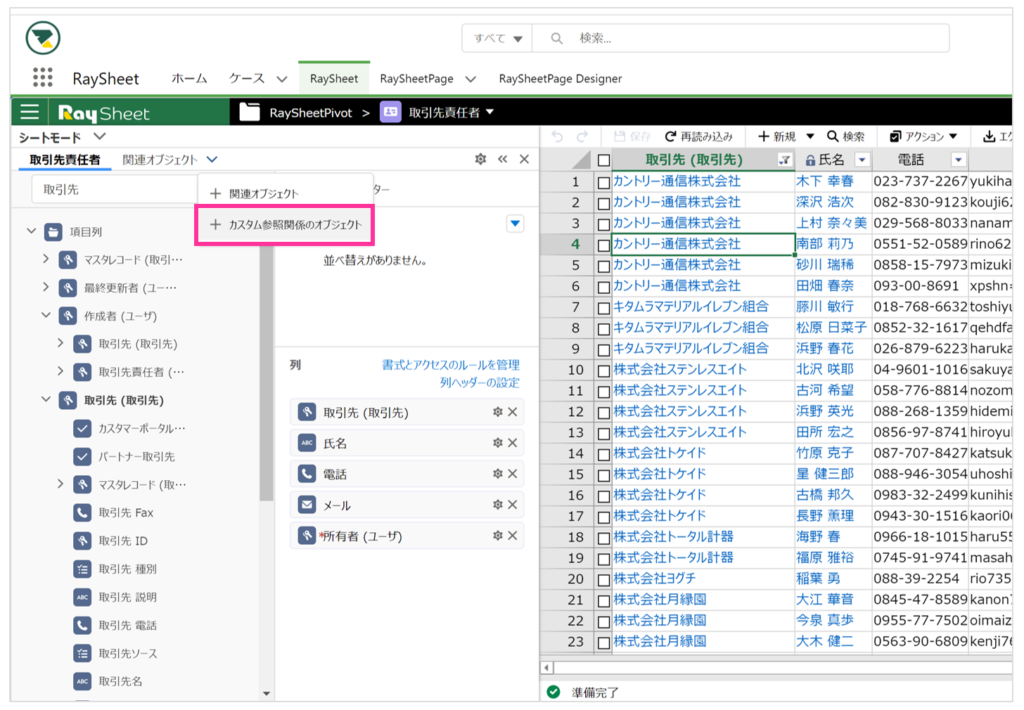
2.関係オブジェクトに表示したいオブジェクトを選択する
※通常の「関連オブジェクト」を選択すると、参照関係を持たないオブジェクトはここに表示されません
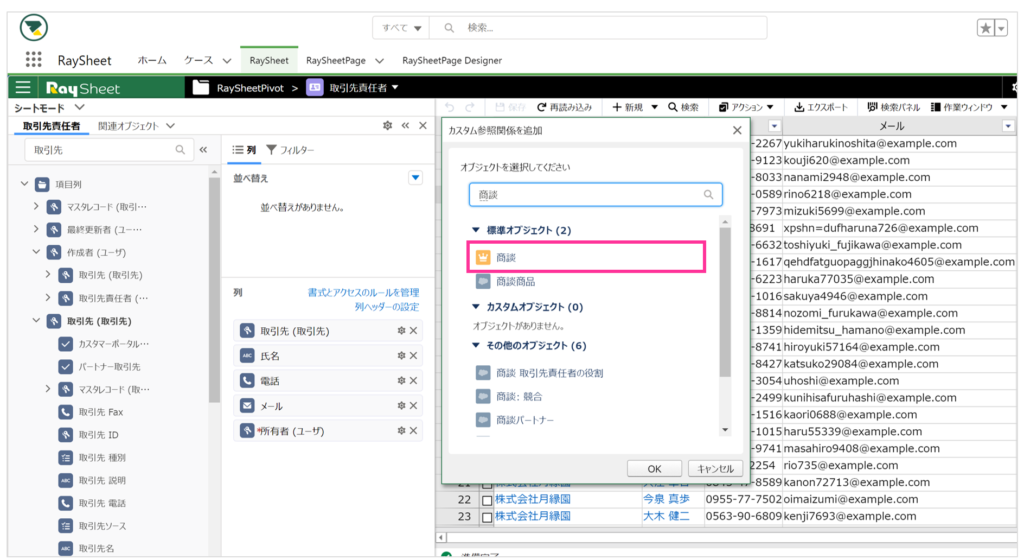
3.紐づける項目を設定する
関連付ける項目をカスタムで設定できるので、例えば「取引先」の文字列などを設定します。
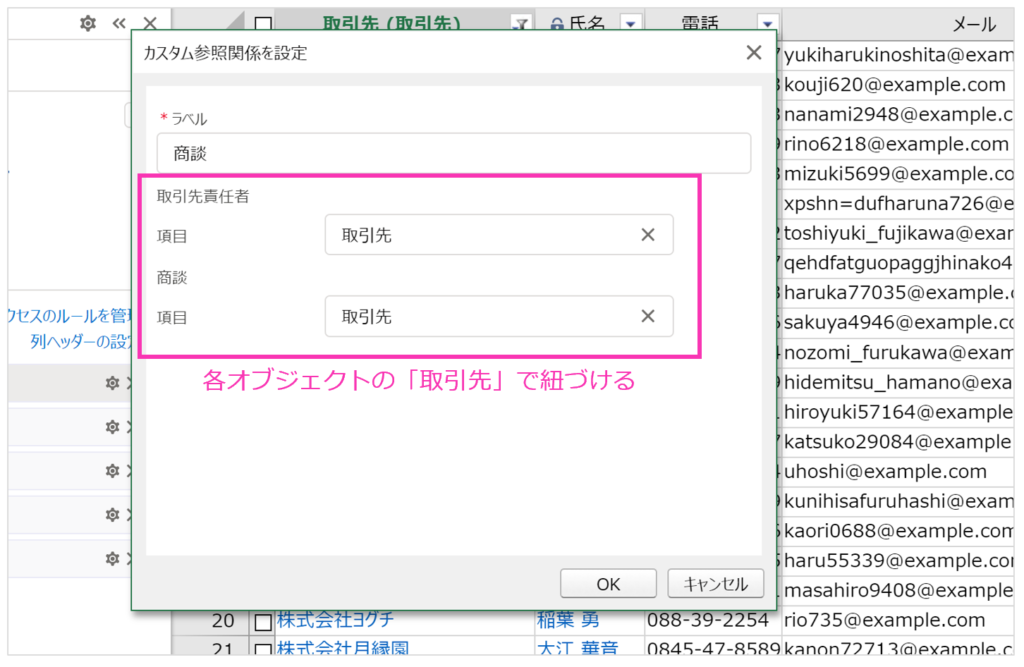
【新機能】条件に応じた入力制御機能
ある項目で選択した値に応じて、他の項目の入力制御をかける機能です。
たとえば、商談管理のシーンでフェーズが「提案」の場合には、案件が途中で止まってしまわないよう「次回アクション日」を営業担当者に計画してもらいたいとします。新しい機能を使用すると、「提案」の場合に、「次回アクション日」を必須入力に設定することができます。
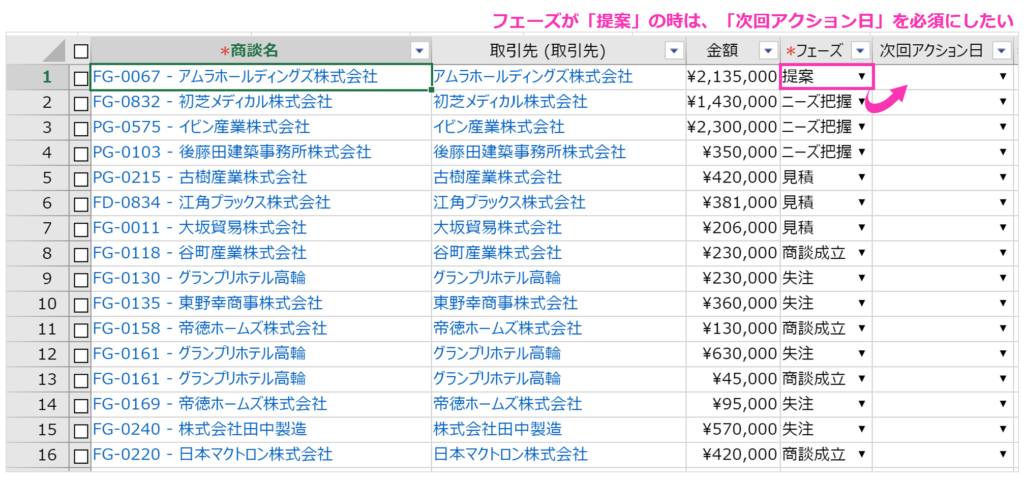
ワンポイント
制御できるバリエーションは次の通りです。
- 参照(閲覧のみで編集できない)
- 編集
- 編集と必須
- 設定しない
- 制御しない
設定方法
1.基本デザインで「書式とアクセスのルールを管理」をクリックする
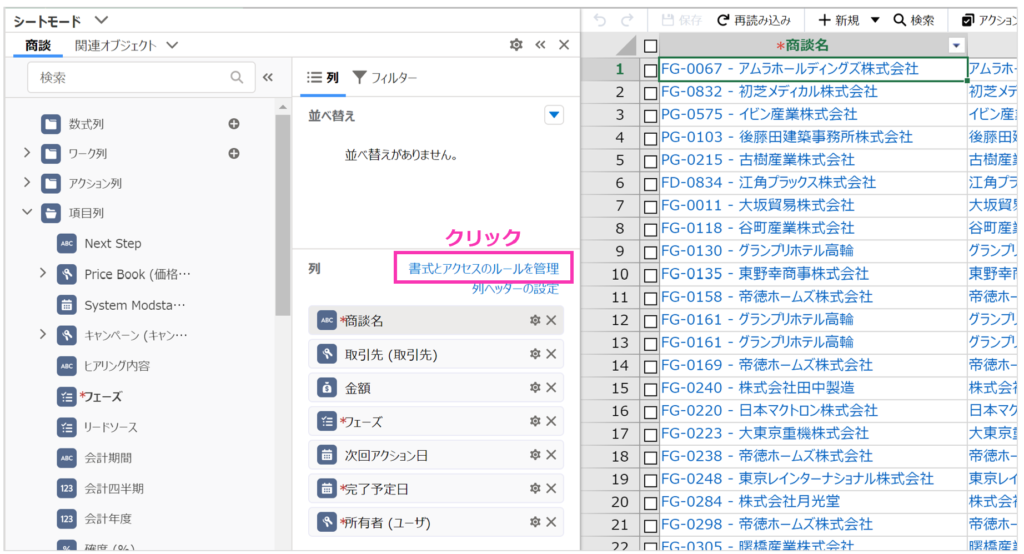
2.新規ルールを追加する
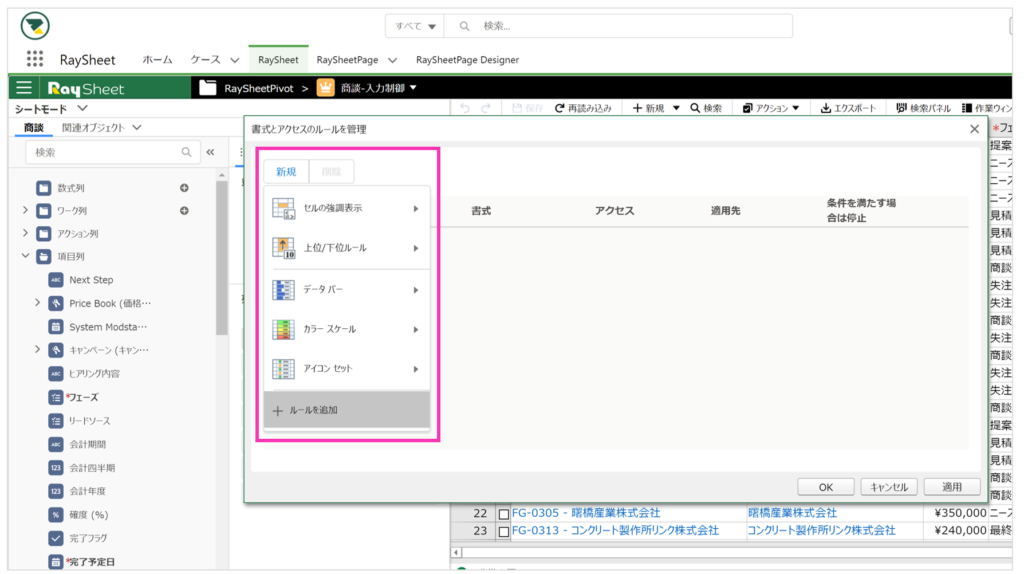
3.ルールの内容を設定する
・範囲:次回アクション日
・書式スタイル:数式
数式の内容:[フェーズ]=”提案”
・アクセス(制御の内容):編集と必須
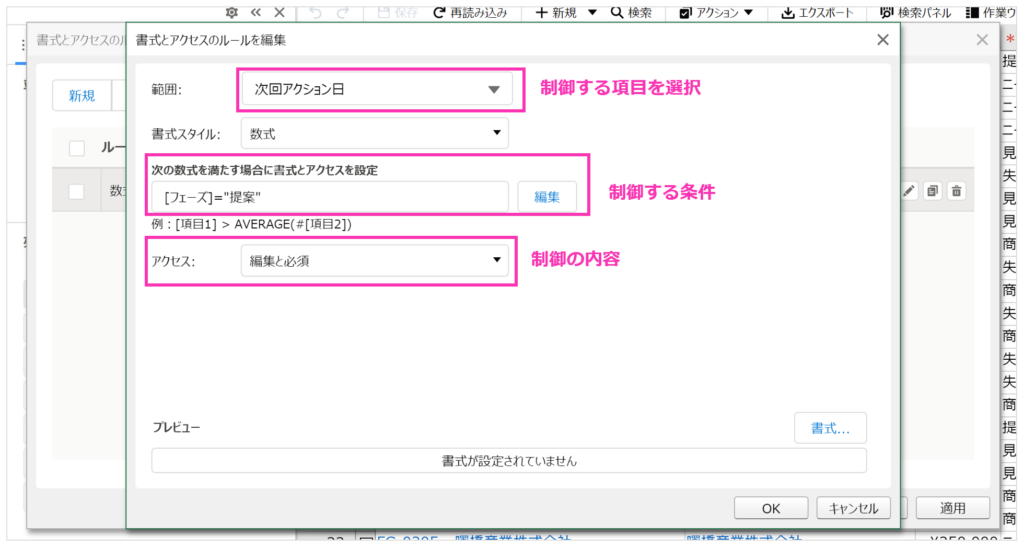
※ここでは特に書式の設定変更は行いませんが、背景書を変更するなどの設定を追加することも可能です。
実際の動作はこちらの通りです。
その他のアップデート内容
そのほかのアップデート内容は、こちらの資料でご確認ください。